Kako izraditi knjižicu u izdavaču? Stvaranje i opis
Objavljivanje knjižice učinkovit je način predstavljanja informacija o vašem proizvodu, tvrtki ili uslugama. Da biste ih stvorili prikladne za program Microsoft Publisher. Nije ga teško svladati. Nadalje, u članku ćemo navesti upute kako izraditi knjižicu u izdavaču.
sadržaj

predložak
Radi praktičnosti korisnika, Microsoft Publisher pruža mnoga gotova rješenja. Međutim, u različitim verzijama programa, njihov odabir se provodi na različite načine.
Na primjer, u Publisher 2003 na ploči Nova publikacija odaberite Novo. I onda to čine:
- na izborniku "Publikacije za ispis" kliknite lijevo od gumba "Brošure", tako da se pojavljuju dostupne verzije brošura;
- U izborniku "Preview Gallery", koji se nalazi na desnoj strani, odaberite dizajn.
U verziji 2007, algoritam odabira je sljedeći:
- na ploči "Popularne vrste publikacija" nalazi se gumb "Knjižice";
- odaberite jednu od galerija "Klasični predlošci" i "Novi predlošci" ili kliknite "Prazne stranice".
U izdavaču 2010, na glavnom izborniku, kliknite na "Izradi". Sljedeća:
- među dostupnim predlošcima su ikona "Booklets";
- odaberite dizajn među prezentiranim predlošcima knjižice.
Ako stvarate knjižicu u Microsoft izdavaču, ne možete pronaći aranžman koji vam odgovara, a zatim ga potražite na Microsoftovu web mjestu. Postoje desetine predložaka vrlo različitih predmeta.
Broj ploča
Oni koji su zainteresirani za izradu knjižice u izdavaču, obavještavamo da se može tiskati na listovima papira različitih veličina (A5, A3, A4, B4, B5 itd.). Ovisno o namjeni i količini informacija koje se trebaju staviti na takav tiskani proizvod, može imati 3 ili 4 ploča. Možete ih odabrati iz podizbornika "Veličina stranice", koji se nalazi na traci zadataka "Opcije".

adresa
U nekim situacijama knjižice se bolje šalju poštom. Da biste to učinili, morate im ostaviti mjesto za poštansku adresu i vratiti se. Čak i ako slanje e-pošte nije dio vaših planova, još uvijek ima smisla da knjižica uključi adresu vaše tvrtke zajedno s njegovim imenom.
U izdavaču 2003, u tu svrhu odaberite gumb "Omogući" pod "Korisnička adresa". Ako nema želje za slanje poruke, odaberite redak "Odsutan". I u izdavaču novijih verzija (2007. ili 2010.) stavite ili uklonite oznaku pokraj retka "Uključi adresu klijenta".
Imajte na umu da u knjižicu nije moguće upisati takve informacije o kupcu ako je izrađena na temelju praznog predloška stranice.
Blanks
Ako trebate znati izraditi knjižicu u izdavaču kako biste prikupili narudžbe od svojih klijenata ili druge informacije, trebali biste ga dodati u obrazac za ispunjavanje. U izdavaču 2010 morate:
- idite na odjeljak "Zalijepi";
- odaberite gumb "Dijelovi stranice";
- pronađite odgovarajući predložak za obrazac.
Postoji nekoliko opcija za odabir:
- Narudžbenica. Trebate tu opciju ako izradite knjižicu namijenjenu korisnicima za odabir proizvoda i obavijestite dobavljača ili proizvođača o svojoj želji za kupnjom.
- Odgovorni list. Ova je opcija odabrana ako je knjižica dizajnirana za predstavljanje proizvoda ili usluge ciljanoj publici, kao i prikupljanje mišljenja korisnika o proizvodima ili kvaliteti usluge.
- Obrazac za pretplatu. Ova je opcija odabrana ako koristite knjižicu za oglašavanje usluga za koje morate registrirati.
Font i boja
Oni koji su zainteresirani za izradu knjižice u izdavaču, trebate unaprijed razmisliti o svojoj boji. Svaki predložak prema zadanim postavkama nudi vlastitu boju i shemu fonta. Ako nijedna od njih nije zadovoljena, na padajućem popisu morate odabrati drugi
Osim toga, možete odrediti vlastitu shemu boja i fontova. U izdavaču 2010 možete to učiniti tako da odete u odjeljak "Izgled stranice" i odaberete odjeljke "Shema" i "Krstionica". U padajućim kutijama možete odabrati naredbu "Create", a nakon odabira željene otopine ili fontova boje, kliknite na "Save".
Marketing stručnjaci preporučuju da koriste iste sheme boja za sve tiskane materijale vaše tvrtke, što će ga prepoznati prema ciljanoj publici.

Informacije o tvrtki
Izdavač 2003 zatražit će informacije o tvrtki za koju je izrađena knjižica u prvoj uporabi. Kada radite na sljedećim primjercima tiskanih materijala koji oglašavaju vašu tvrtku, možete jednostavno odabrati te podatke iz prozora.
U izdavaču, inačicama 2007 ili 2010, s padajućeg popisa možete odabrati informacije o tvrtki.
Kako izraditi knjižicu u izdavaču: korak-po-korak upute
Nakon što se bavio načinom oblikovanja takvih tiskarskih proizvoda, moguće je započeti s proizvodnjom. Prvi korak je razvoj i ispis rasporeda za potrebe testiranja:
- Da biste to učinili, u Publisher 2007 i 2010 kliknite gumb Novo na programskoj traci.
- Tada ispišite knjižicu, baš kao i svaki drugi dokument u programu Office.
Sada kada znate neke funkcije Microsoft Publisher i kako izraditi knjižicu u ovom programu, ostaje da nauče kako je popuniti tekstom, tablicama i slikama. Upotreba predložaka uvelike pojednostavljuje taj zadatak - samo zamijenite rezervirano mjesto vlastitim tekstom. Da biste to učinili, kliknite je i unesite traženi tekst u odgovarajuće polje.

Kako napraviti dvosmjernu knjižicu u Microsoft Publisheru
U ovom slučaju, problem ne odnosi se na stvaranje takvog tiskarskog proizvoda, već na tiskanje. U svakom slučaju, razmotrite postupak od nule. Dakle:
- Otvorite publikaciju koju želite ispisati u obliku brošure s naborima;
- idite na karticu "Izgled stranica";
- kliknite gumb "Postavljanje stranice";
- na popisu "Layout Type", pronađite i odaberite liniju "Brošura";
- postavite širinu na 21,59 cm, a za visinu - 27,94 cm (tj. parametri za A4);
- ako je potrebno, unesite izmjene u odjeljku "Poljski vodiči".
Za brošuru od 4 stranice, sljedeći prozor trebao bi se pojaviti ispod prozora pregledavanja:
- veličina stranice: 21.59cm x 27.94cm
- Veličina: 43,18 cm x 27,94 cm
- redoslijed stranica: 4,1,2,3.
Zatim kliknite na "OK".
otisak
Ostaje da dobije "papir" verziju brošure:
- Da biste to učinili, odaberite stavku "Ispis" na kartici "Datoteka".
- U otvorenom prozoru, na popisu "Printer" odaberite uređaj koji podržava ispis na papiru dimenzija 27,94 x 43,18 cm.
- Idite na odjeljak "Postavke" i postavite sljedeće parametre:
- "Ispiši sve stranice";
- "Brošura, savijanje sa strane";
- 27,94 cm x 43,18 cm ili Tabloid;
- "Landscape" (ako upotrebljavate Publisher 2010).
Ako nije moguć automatski obostrani ispis, odaberite opciju "Ručni obostrani ispis" s preklopom na kratkom rubu.

Sada znate izraditi knjižicu u izdavaču. Opis procesa stvaranja takvih tiskanih proizvoda korak po korak pomoći će vam da se lakše nosite s rješenjem takvih problema.
 Kako umetnuti okvir u `Word-2007` na različite načine
Kako umetnuti okvir u `Word-2007` na različite načine Kao u "Excel" napravite padajući popis (korak-po-korak upute)
Kao u "Excel" napravite padajući popis (korak-po-korak upute) Kako izraditi dijagrame u "Word": detaljan priručnik
Kako izraditi dijagrame u "Word": detaljan priručnik Kako napraviti tablicu u Wordpadu na mnogo načina
Kako napraviti tablicu u Wordpadu na mnogo načina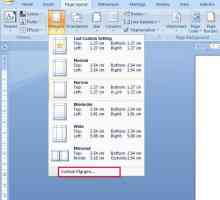 Kako izraditi brošuru ili knjigu u Riječi?
Kako izraditi brošuru ili knjigu u Riječi?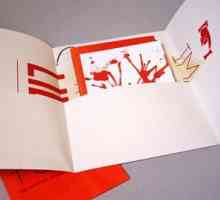 Brošura je primjer stvaranja
Brošura je primjer stvaranja Pojedinosti o otvaranju korumpirane riječi (datoteka)
Pojedinosti o otvaranju korumpirane riječi (datoteka) Kako u "Word" nametnuti tekst na tekst bez slike?
Kako u "Word" nametnuti tekst na tekst bez slike? Kako spojiti dvije tablice u `Word` (2003, 2007, 2010)?
Kako spojiti dvije tablice u `Word` (2003, 2007, 2010)?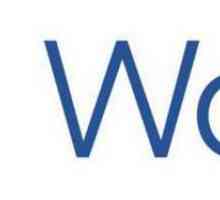 Kako pretvoriti list u `Vord`: detaljne upute
Kako pretvoriti list u `Vord`: detaljne upute Upute, kao u "Riječi" okrenite list vodoravno
Upute, kao u "Riječi" okrenite list vodoravno Upute: kako unijeti formulu u `Word` 2007
Upute: kako unijeti formulu u `Word` 2007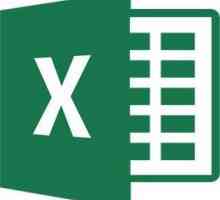 Kako u programu Excel mijenjati kodiranje. Tri načina
Kako u programu Excel mijenjati kodiranje. Tri načina Dva načina, kako izraditi knjižicu u programu Word
Dva načina, kako izraditi knjižicu u programu Word Mdi datoteka: što treba otvoriti?
Mdi datoteka: što treba otvoriti? Kako ukloniti NET Framework: Uputa
Kako ukloniti NET Framework: Uputa Diktat na računalu: opcije programa
Diktat na računalu: opcije programa Kako izraditi brošuru ili brošuru prirode oglašavanja
Kako izraditi brošuru ili brošuru prirode oglašavanja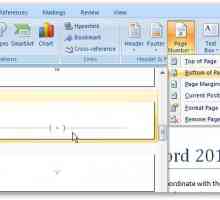 Kako brojati stranice u programima Word 2007, 2010 i ranijim verzijama
Kako brojati stranice u programima Word 2007, 2010 i ranijim verzijama Kako izraditi prezentaciju u Power Pointu po prvi put
Kako izraditi prezentaciju u Power Pointu po prvi put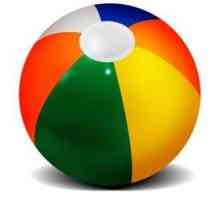 Kako izraditi knjižicu na računalu
Kako izraditi knjižicu na računalu
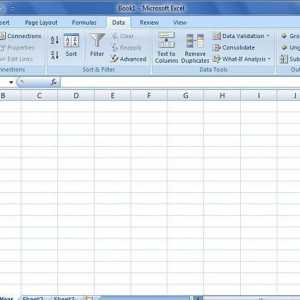 Kao u "Excel" napravite padajući popis (korak-po-korak upute)
Kao u "Excel" napravite padajući popis (korak-po-korak upute) Kako izraditi dijagrame u "Word": detaljan priručnik
Kako izraditi dijagrame u "Word": detaljan priručnik Kako napraviti tablicu u Wordpadu na mnogo načina
Kako napraviti tablicu u Wordpadu na mnogo načina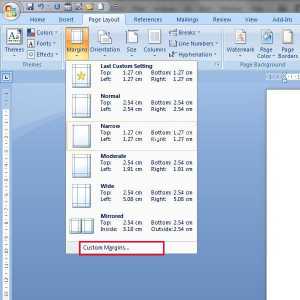 Kako izraditi brošuru ili knjigu u Riječi?
Kako izraditi brošuru ili knjigu u Riječi? Brošura je primjer stvaranja
Brošura je primjer stvaranja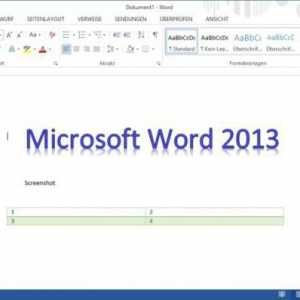 Pojedinosti o otvaranju korumpirane riječi (datoteka)
Pojedinosti o otvaranju korumpirane riječi (datoteka) Kako u "Word" nametnuti tekst na tekst bez slike?
Kako u "Word" nametnuti tekst na tekst bez slike?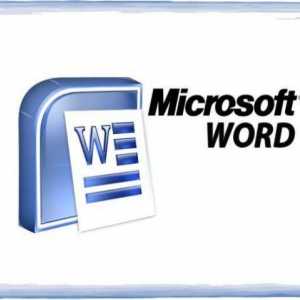 Kako spojiti dvije tablice u `Word` (2003, 2007, 2010)?
Kako spojiti dvije tablice u `Word` (2003, 2007, 2010)?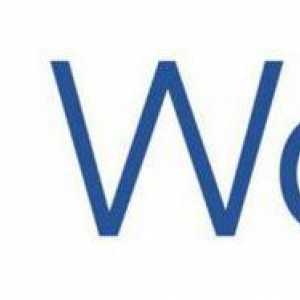 Kako pretvoriti list u `Vord`: detaljne upute
Kako pretvoriti list u `Vord`: detaljne upute Upute, kao u "Riječi" okrenite list vodoravno
Upute, kao u "Riječi" okrenite list vodoravno